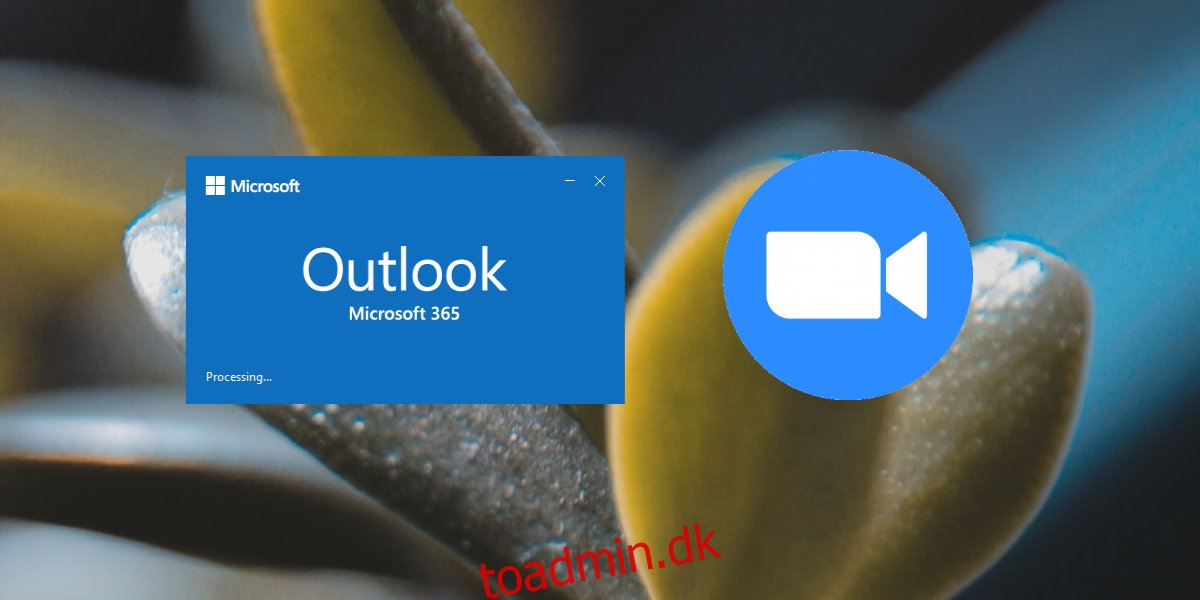Onlinemødeværktøjer konkurrerer om brugere, men de fleste af dem inkorporerer Outlook- og Google Kalender-invitationer, da disse to apps er to af de mest brugte kalenderværktøjer. Google Kalender har ikke en desktop-app, hvorfor den sædvanlige ICS-fil vil klare opgaven for en mødeinvitation. Outlook er anderledes.
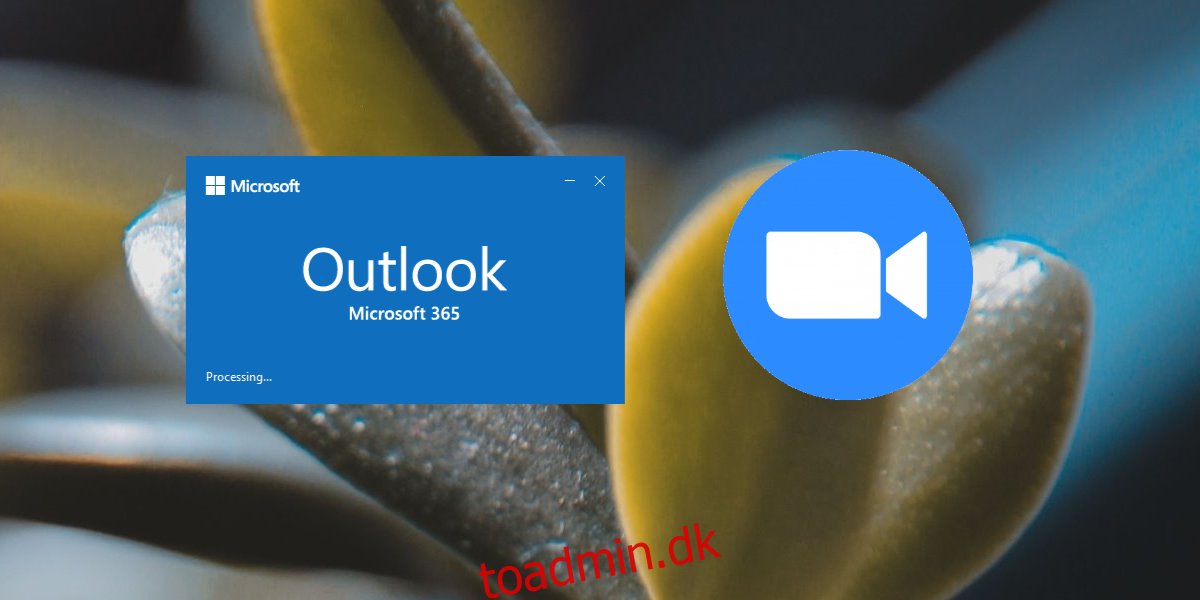
Har du brug for at installere Microsoft Teams-plugin’et i Outlook? Tjek vores guide.
Indholdsfortegnelse
Opret et Zoom-møde i Outlook
Zoom har et plugin tilgængeligt til Outlook. Det giver brugerne mulighed for at planlægge et Zoom-møde fra Outlook eller starte et med det samme. Pluginnet er tilgængeligt til både Outlook-desktop-appen og til Outlook-webappen. Hvis du bruger Outlook-skrivebordsappen, skal du bruge den med en Microsoft Exchange-konto. Hvis du bruger en IMAP-konto, skal du bruge Outlook-webappen.
Konfigurer et Zoom-møde i Outlook – Desktop
For at oprette et Zoom-møde i Outlook fra desktop-appen skal du installere Zoom-plugin’et.
Besøg Zoom download side og klik på Download under Zoom Plugin til Microsoft Outlook.
Hvis du har Outlook åben, skal du afslutte det.
Kør MSI-filen og installer Zoom-plugin’et.
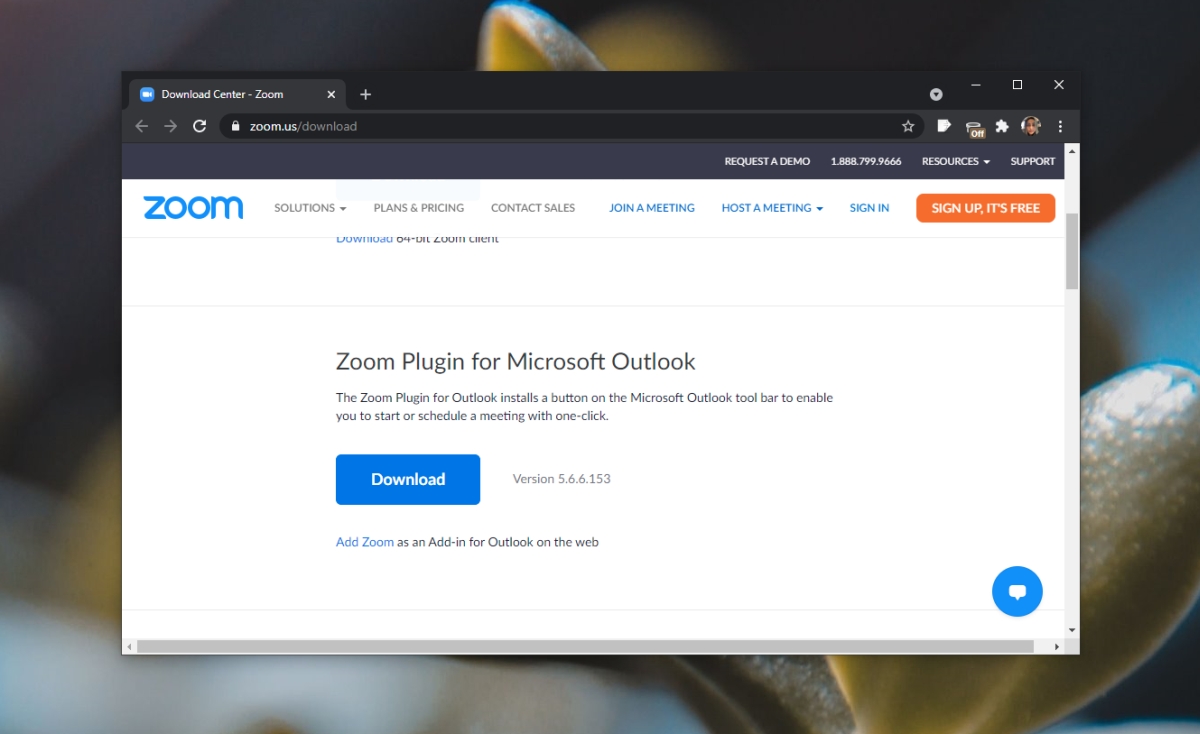
Åbn Outlook.
Klik på Nyt>Møde.
Vælg enten Planlæg et møde eller Start øjeblikkeligt møde.
Zoom desktop-appen åbnes.
Når mødet er blevet indstillet, vil detaljer for det blive tilføjet til Outlook-meddelelsen.
Send beskeden.
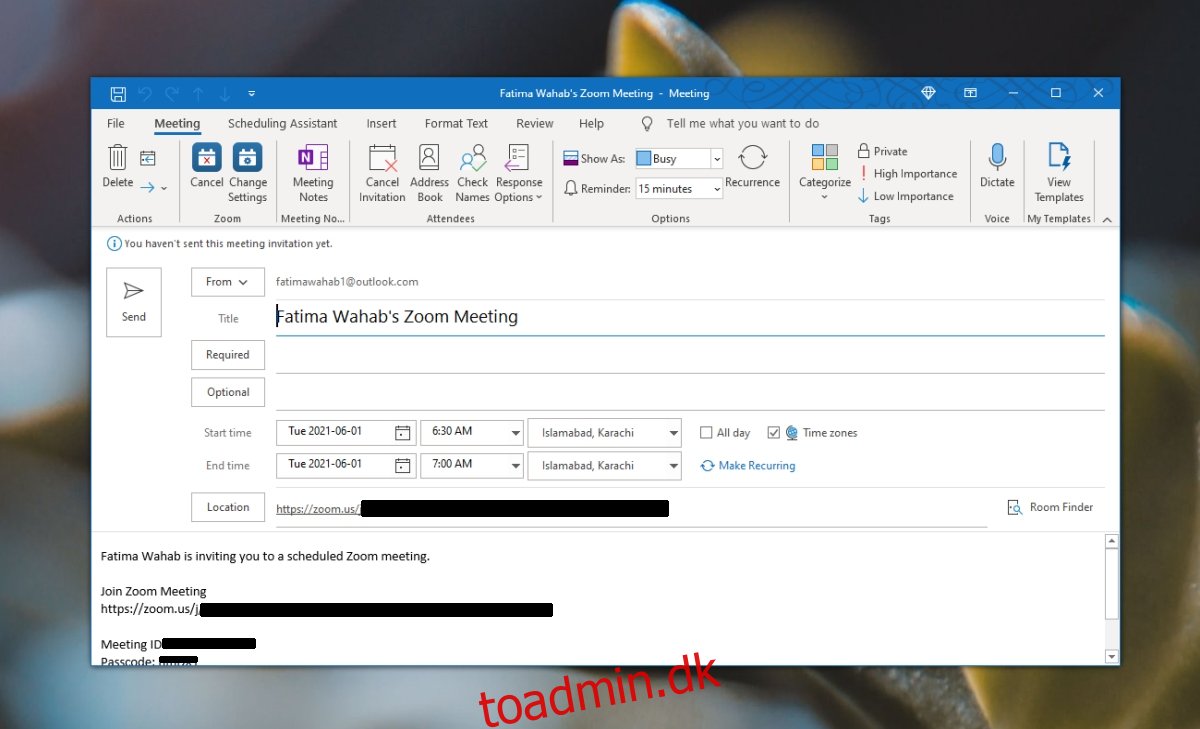
Konfigurer et Zoom-møde i Outlook – Web
Hvis du bruger Outlook-webgrænsefladen, skal du installere Zoom fra Microsofts markedsplads.
Besøg dette link i din browser.
Klik på Hent det nu.
Indtast oplysninger om din konto, og klik på Fortsæt.
Åbn Outlook-kalenderen.
Klik på Ny begivenhed>Flere muligheder.
Klik på Zoom-ikonet.
Klik på Tilføj et Zoom-møde.
Klik på Tillad i det vindue, der åbnes.
Log ind med din Zoom-konto.
Indstil dato og klokkeslæt for mødet, og send invitationen.
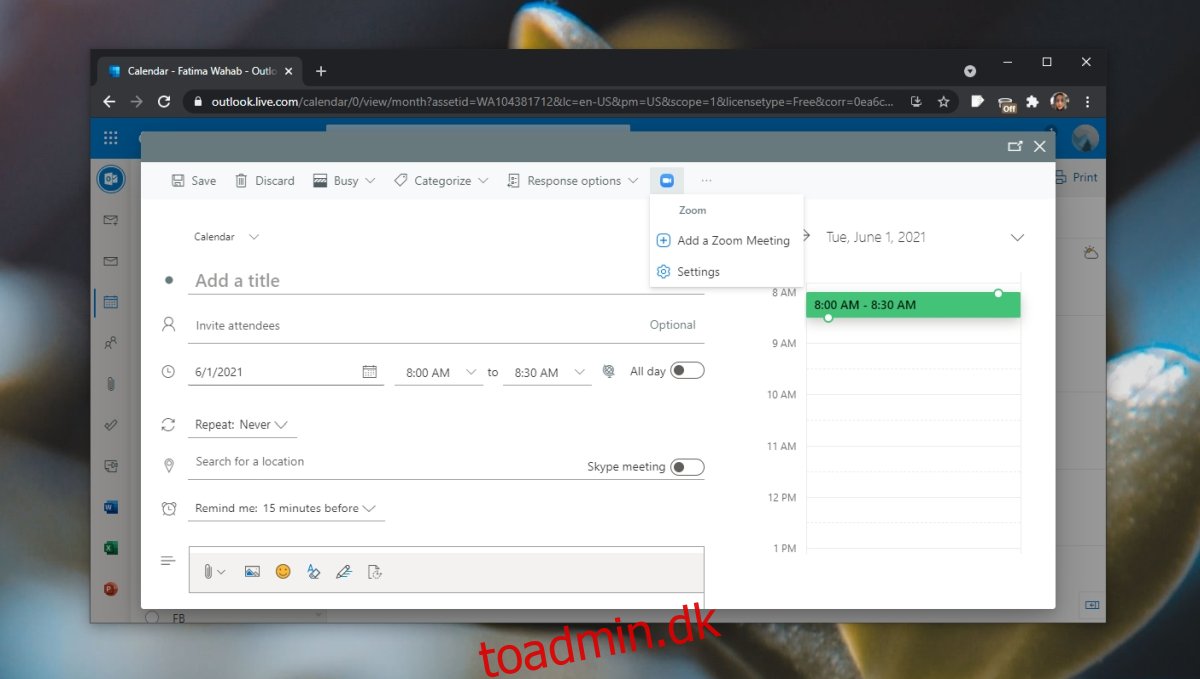
Konklusion
Zoom-pluginnet til Outlook-skrivebordet tilføjer automatisk invitationsoplysninger til mødebeskeden. For at konfigurere mødet skal du stadig have Zoom desktop-appen installeret for at planlægge mødet. For Outlook-web, dvs. Outlook Calendar web-app, foregår planlægningen i Outlook. Du behøver ikke at skifte til Zoom-webappen. Pluginnet vil automatisk udfylde oplysningerne om mødet, linket, adgangskoden og tid og dato. Med Outlook web kan du kun planlægge et møde og ikke starte et.